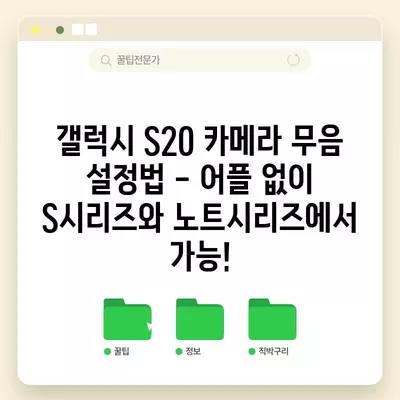갤럭시 S20 카메라 무음 설정 방법 어플없이 가능 S시리즈 노트시리즈 다됨
갤럭시 S20 카메라 무음 설정 방법을 어플 없이 간편하게 안내합니다. S시리즈와 노트시리즈 모두 이 방법으로 가능하며, 자세한 단계별 설명을 제공합니다.
갤럭시 S20 카메라 소음 문제
갤럭시 S20 카메라의 소음 문제는 많은 사용자가 경험하는 공통적인 상황입니다. 특히 조용한 환경, 예를 들어 사무실 또는 도서관에서 촬영할 때 카메라 셔터 소음이 다른 사람들에게 방해가 될 수 있습니다. 이러한 문제를 해결하기 위해 많은 사용자들이 어플리케이션을 다운로드하려는 경향이 있지만, 사실 어플 없이도 설정을 통해 카메라를 무음으로 만드는 방법이 존재합니다.
카메라 소음의 원인
갤럭시 S20을 비롯한 스마트폰 카메라는 촬영할 때 자연스럽게 셔터와 포커스 소리를 냅니다. 이 소리는 카메라 하드웨어 작동의 일환으로, 일반적으로 사용자에게 촬영이 이루어졌음을 알리는 신호입니다. 그러나 조용한 장소에서 이 소음은 더욱 두드러지게 들리며, 사용자는 당황할 수 있습니다. 따라서 설정을 통해 이러한 소음을 조절하는 것이 중요합니다.
| 소음의 종류 | 설명 |
|---|---|
| 셔터 소음 | 사진 촬영 시 발생하는 기본 소음 |
| 포커스 소음 | 초점 조절 시 발생하는 소음 |
| 비디오 촬영 소음 | 동영상 촬영 시 발생하는 지속적인 소음 |
이 표는 갤럭시 S20에서 발생할 수 있는 다양한 소음을 나열하고 있으며, 각 소음의 성격을 설명하고 있습니다. 이러한 소음들은 사용자의 촬영 경험을 방해할 수 있으며, 특히 프로페셔널한 환경에서 더욱 주의해야 할 사항입니다.
촬영 상황에 따른 소음 관리
- 사무실 환경: 대부분의 사무실은 오픈형 구조로 되어 있어, 카메라 소음이 불필요한 주목을 받을 수 있습니다. 이 상황에서 카메라를 무음으로 설정하는 방법은 매우 유용합니다.
- 도서관: 도서관은 조용함을 중시하는 장소로, 카메라 작동 소음이 큰 방해가 될 수 있습니다. 비밀리에 촬영하고자 할 때 카메라 무음 기능이 필요합니다.
- 모임 및 가족 행사: 친구나 가족과의 소중한 순간을 기록하기 위해 모임에서 카메라를 사용할 때, 소음을 최소화하는 것은 촬영 분위기를 증진시킬 수 있습니다.
이러한 상황을 고려하여, 카메라의 소음을 관리하는 것이 필요한 이유를 이해할 수 있는데, 이는 모든 사용자에게 해당되는 사항입니다.
💡 울산에서 얼굴 마비 치료의 모든 정보를 알아보세요. 💡
갤럭시 S20 카메라 무음 설정 방법
이제 실제로 갤럭시 S20의 카메라를 무음으로 설정하는 방법에 대해 자세히 설명하겠습니다. 이 과정은 어플 없이, 설정만으로 이루어질 수 있으며, 단계별로 따라 하시면 쉽게 처리할 수 있습니다.
기본 설정 접근
- 스마트폰 설정 열기: 홈 화면에서 설정 앱을 찾아 클릭합니다.
- 휴대전화 정보 입력: 설정 메뉴의 맨 아래쪽으로 스크롤하여 휴대전화 정보를 찾습니다.
- 소프트웨어 정보로 이동: 정보에서 소프트웨어 정보를 선택합니다.
- 개발자 옵션 활성화: 빌드번호를 여러 번 클릭하여 개발자 옵션을 활성화합니다. 이때 개발자 옵션이 활성화되었습니다라는 메시지가 표시됩니다.
이 과정을 통해 개발자 옵션을 활성화하면 다음 단계로 넘어갈 수 있습니다. 개발자 옵션은 다양한 고급 설정을 다룰 수 있는 장소로, 이 기능을 통해 카메라 소음을 무음으로 설정할 수 있습니다.
| 단계 | 설정 항목 | 설명 |
|---|---|---|
| 1 | 설정 -> 휴대전화 정보 | 스마트폰 정보 접근 |
| 2 | 설정 -> 개발자 옵션 | 고급 설정 활성화 |
| 3 | USB 디버깅 허용 | 디버깅 기능 활성화 |
이 표는 각 단계에서 필요한 설정 항목과 해당 설명을 나타내고 있으며, 단계별 접근이 어떻게 이루어지는지를 요약합니다.
카메라 무음 설정 과정
이제 컴퓨터와 스마트폰을 연결하고 실행할 명령어를 준비합니다:
- USB 디버깅 활성화: 개발자 옵션에서 USB 디버깅을 활성화합니다.
- 컴퓨터에 연결: USB 케이블을 사용하여 갤럭시 S20을 컴퓨터에 연결합니다.
- 명령 프롬프트 열기: 웹서핑을 통해 cmd(명령 프롬프트)를 실행합니다.
- 카메라 폴더 위치 설정: C 드라이브 최상단에 camera라는 폴더를 생성하고, 그 안에 SDK 플랫폼 도구를 복사합니다.
이 과정에서 USB 디버깅을 활성화한 후에 컴퓨터와 스마트폰이 정상적으로 연결되는지를 확인하는 것이 중요합니다. 연결이 되지 않은 경우에는 다시 USB 디버깅을 비활성화 후 활성화하여 다음 단계를 진행해야 합니다.
최종 명령어 입력
이제 마침내 카메라 소음이 무음으로 설정되는 명령어를 입력할 차례입니다. 명령 프롬프트에서 다음의 명령어를 입력해 주세요:
adb shell settings put system csc_pref_camera_forced_shuttersound_key 0
이 명령어는 카메라 소음을 무음으로 변환하는 기능으로, 입력 후 엔터를 눌러 사용하면 설정이 완료됩니다. 이 과정을 통해 갤럭시 S20의 카메라 소음을 완전히 제어할 수 있는 힘을 가지게 된 것입니다.
| 명령어 설명 | 효과 |
|---|---|
adb shell settings put system... |
카메라 촬영 시 소음 제거 설정 |
csc_pref_camera_forced_shuttersound_key 0 |
소음 비활성화 |
위의 표는 입력한 명령어의 효과를 설명하고 있으며, 설정 후 기대할 수 있는 결과를 요약합니다.
💡 가스라이팅 피해자의 목소리를 듣고 함께 힘을 모아주세요. 💡
결론
갤럭시 S20 카메라 무음 설정 방법은 어려운 과정이 아니며, 어플 없이 직접 설정을 변경함으로써 간편하게 소음 문제를 해결할 수 있습니다. 촬영 환경에 따라 소음 관리가 필요하며, 이 기능을 통해 더욱 자유롭고 효율적인 촬영이 가능합니다.
이제 촬영할 때마다 소음에 대한 걱정 없이 창의력과 순간을 포착하는 데 집중하실 수 있을 것입니다. 갤럭시 S20의 카메라 설정을 통해 이룰 수 있는 다양한 잠재력을 스스로 확인해 보세요!
💡 감기에도 재미있게 시간을 보내는 방법을 알아보세요. 💡
자주 묻는 질문과 답변
Q1: 갤럭시 S20의 카메라 소음을 어플 없이 완전히 제거할 수 있나요?
답변1: 네, 위의 제공된 방법을 따르면 갤럭시 S20 카메라 소음을 어플 없이도 완전히 무음으로 설정할 수 있습니다.
Q2: 이 방법은 S시리즈와 노트 시리즈 모두에 적용되나요?
답변2: 네, 이 방법은 S시리즈와 노트 시리즈 모두에 적용 가능하므로 다른 모델에서도 사용할 수 있습니다.
Q3: 설정 과정에서 문제가 발생하면 어떻게 하나요?
답변3: USB 연결 문제 또는 개발자 옵션을 다시 확인하신 후, 절차에 따라 문제를 해결할 수 있습니다. 추가적인 설정 변화를 가할 수도 있습니다.
Q4: 카메라 무음 설정을 해도 알림음이 울리나요?
답변4: 카메라 소음과 알림음은 별개의 설정이므로, 카메라 소음을 무음으로 설정하더라도 알림음은 영향을 받지 않습니다.
Q5: 설정 후 기본값으로 되돌리려면 어떻게 하나요?
답변5: 동일한 명령어에서 0을 1로 변경하면 카메라 소음이 다시 활성화됩니다.
💡 모바일 건강보험증 발급 방법과 유의사항을 알아보세요. 💡
갤럭시 S20 카메라 무음 설정법 – 어플 없이 S시리즈와 노트시리즈에서 가능!
갤럭시 S20 카메라 무음 설정법 – 어플 없이 S시리즈와 노트시리즈에서 가능!
갤럭시 S20 카메라 무음 설정법 – 어플 없이 S시리즈와 노트시리즈에서 가능!